题目内容
如何使用Word2016文档中断字功能更改连字?
题目答案
步骤1:打开Word文档,切换至“布局”选项卡,在“页面设置”选项组中单击“断字”按钮,在下拉列表中如果选择“无”选项,则文档不执行“断字”功能,如图1所示。
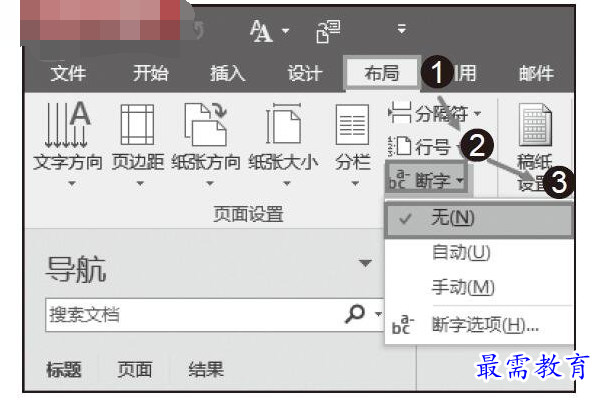
图1 选择“无”选项
步骤2:如果选择“自动”选项,则文档对所有可断字文本都执行“断字”功能。如果选择“手动”选项,即会弹出如图2所示的“手动断字”对话框。
对话框中将显示可能需要断字的首个单词,并将所有可用的连字符显示在“断字位置”文本框中。如果使用默认的断字位置,则直接单击“是”按钮。如果希望自定义断字位置,则在“断字位置”文本框中单击自定义的位置,并单击“是”按钮。
以此类推,后续出现的所有单词重复此操作设置断字位置。如果断字结果不符合要求,则直接单击“否”按钮继续下一个字母断字。
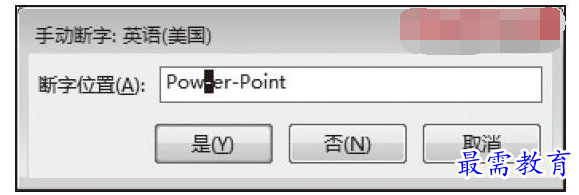

图2 “手动断字”对话框
步骤3:如果选择“断字”下拉列表中的“断字选项”选项,并会弹出如图3所示“断字”对话框。根据需要设置断字选项即可。
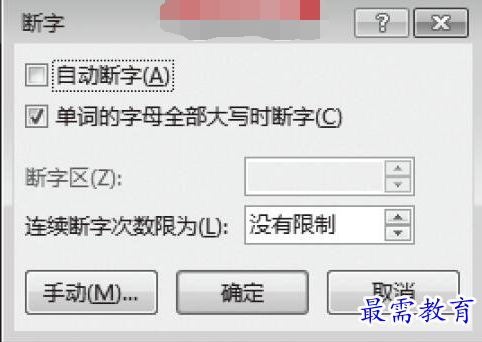

图3 “断字选项”对话框




点击加载更多评论>>